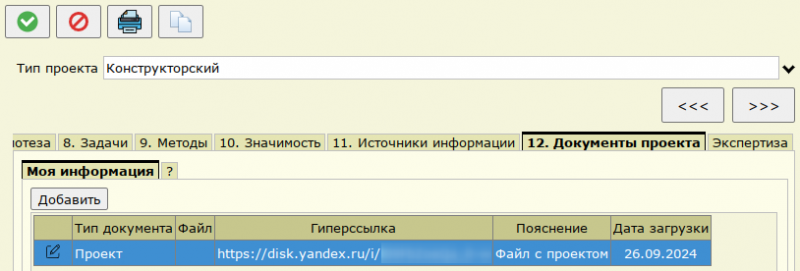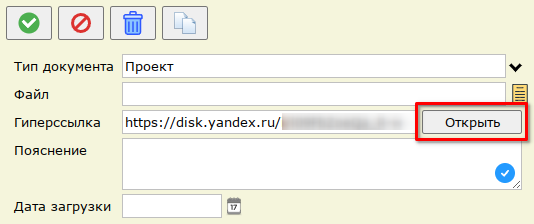Работа с документами
МАУ «ЦОИ»

В ходе работы над проектом необходимо подготовить печатную работу, требования к которой представлены в Положении о проектной деятельности. Конструктор позволяет производить выгрузку макета, соответствующего требованиям.
Макет содержит данные, которые введены в соответствующие поля системы.
Подготовленный макет документа может быть использован для дальнейшей работы.
Для экспорта макета необходимо:
1. Войти в конструктор проектов.
2. Открыть проект.

3. Заполнить данные по проекту.
4. Нажать на кнопку "Печать" (1), а потом на ссылку "Проект" (2).
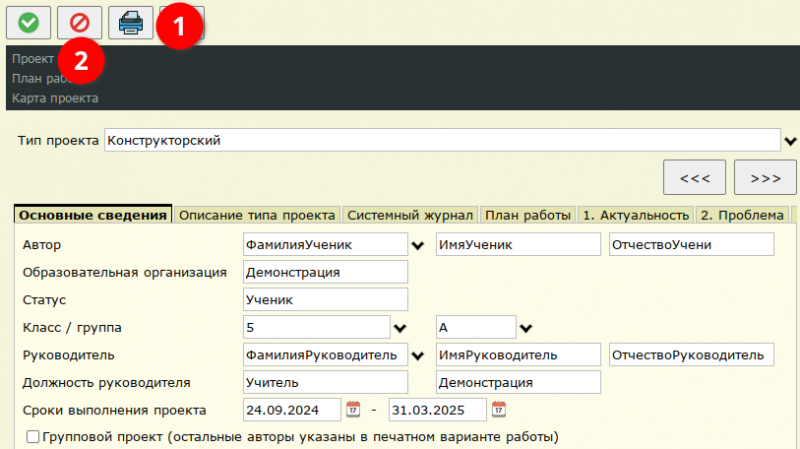
5. Сформированный файл можно использовать для дальнейшей работы.
6. Существуют различные подходы к работе с документами. Одним из оптимальных способов является использование онлайн редакторов, которые доступны в современных сервисах, например, Яндекс.
7. Для загрузки документа на Диск Яндекса необходимо:
7.1. Войти в почту Яндекса под своей учетной записью и перейти по ссылке "Диск":

7.2. Нажать на кнопку "Загрузить", в появившемся окне выбрать файл проекта и произвести загрузку.
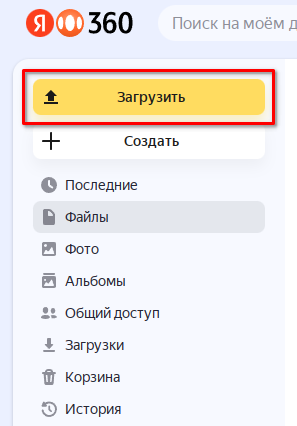
7.3. Нажать на кнопку "Поделиться", чтобы сформировать ссылку.
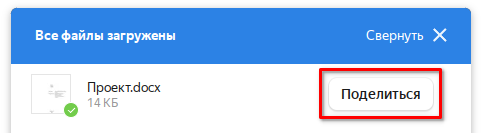
7.4. В появившемся окне следует установить переключатель в положение "Редактирование" и нажать на кнопке "Скопировать", чтобы скопировать ссылку на документ в буфер обмена. Окно "Ссылка на файл" можно закрыть.
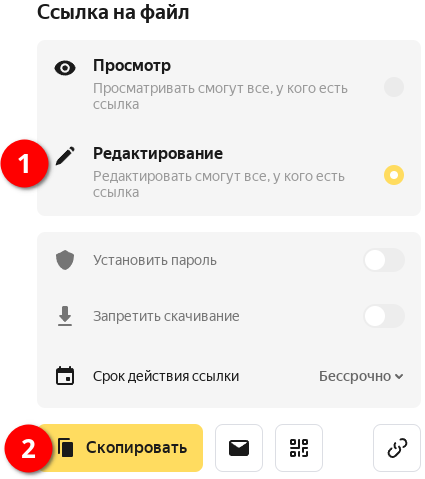
7.5. Скопированную ссылку необходимо передать автору проекта (ученику) для дальнейше совместной работы над одним документом. Это можно сделать, добавив её во вкладке "12. Документы проекта" (подробнее см. сп. 8).
Ссылка имеет следующий вид

7.5. В списке документов Диска Яндекс появится документ проекта.
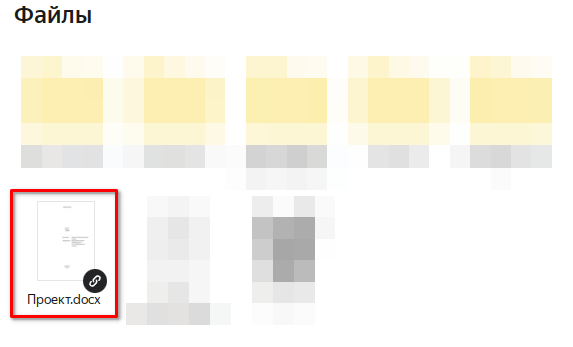
7.6. Дважды щёлкнув левой кнопкой мыши его можно открыть для дальнейшей работы.
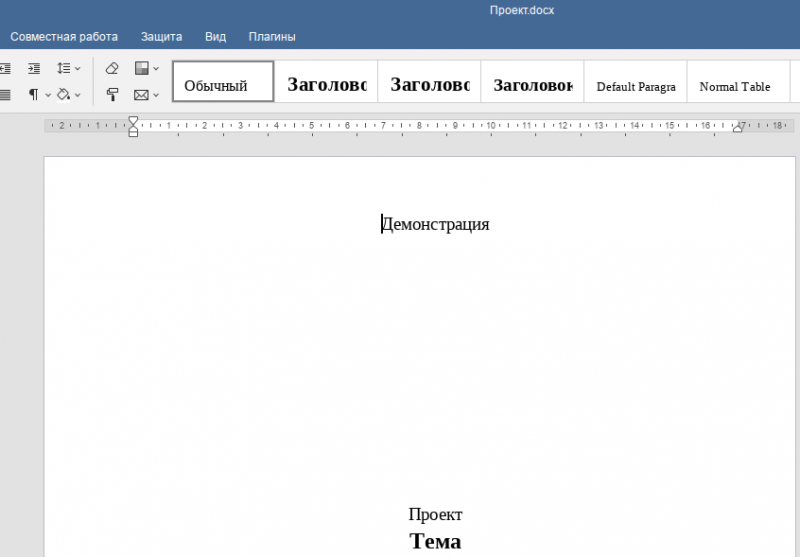
7.7. Ссылку на документ и настройки, произведенные в п. 7.4, всегда можно изменить, если нажать на кнопку "Поделиться".
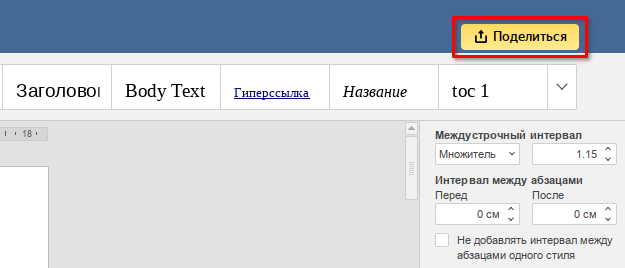
8. В конструкторе проектов есть возможность организовать загрузку документов и ссылок. Для этого необходимо с помощью кнопок навигации перейти на вкладку "12. Документы проекта".
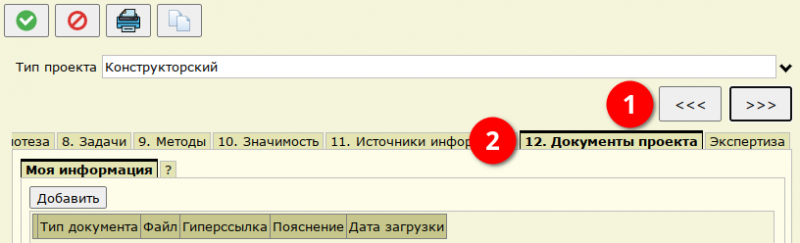
9. Для добавления документа следует нажать на кнопку "Добавить".
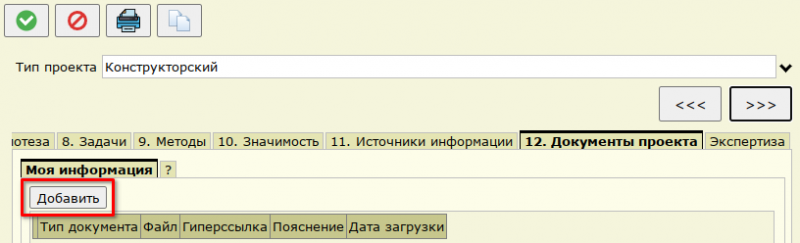
10. В появившейся форме следует выбрать тип документа, загрузить файл (он будет храниться в конструкторе) или указать гиперссылку (например, на документ, размещенный на Диске Яндекс, см. п.7), добавить пояснение и нажать на кнопку "Сохранить".
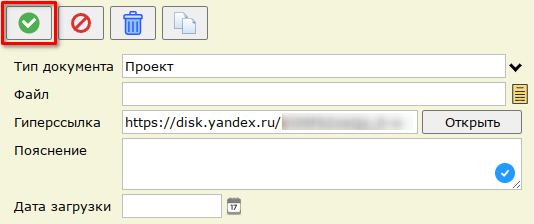
11. Важно отметить, что при подготовке проекта может производиться работа с различными документами - отдельно введение, теоретическая часть, практическая, заключение и т.д. Но при отправке проекта на экспертизу в разделе "12. Документы проекта" должны остаться только два отдельных файла - "Проект" и "Презентация" для защиты.
12. Список документов отображается в виде таблицы, можно открыть каждую запись, отредактировать, если это гиперссылка, то нажав на кнопке "Открыть", произойдет переход по ссылке.